win10输入法的选字框不见了
摘要1、在展开的输入法中,点击工具箱。2、在展开的选项中,点击属性设置。3、在属性设置界面中,点击外观。4、在展开的外观设置界面中,勾选候选窗口跟随光标即可。本视频由Redmibook Pro 15、Windows 10、录制
品牌型号:Redmibook Pro 15
系统:Windows 10
软件版本:
win10输入法的选字框不见了可能是因为没有开启候选窗口跟随光标导致。以电脑Redmibook Pro 15为例,解决win10输入法的选字框不见的步骤分为4步,具体操作如下:
系统:Windows 10
软件版本:
-
1第1步 点击工具箱
在展开的输入法中,点击工具箱。

-
2第2步 点击属性设置
在展开的选项中,点击属性设置。
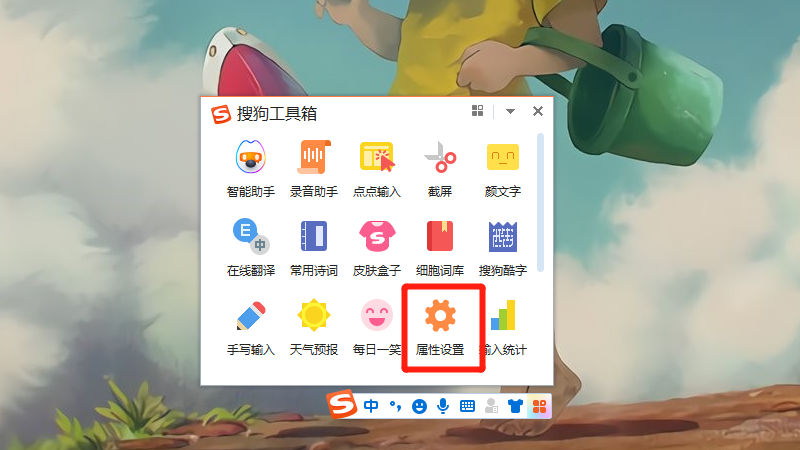
-
3第3步 点击外观
在属性设置界面中,点击外观。

-
4第4步 勾选候选窗口跟随
在展开的外观设置界面中,勾选候选窗口跟随光标即可。

















